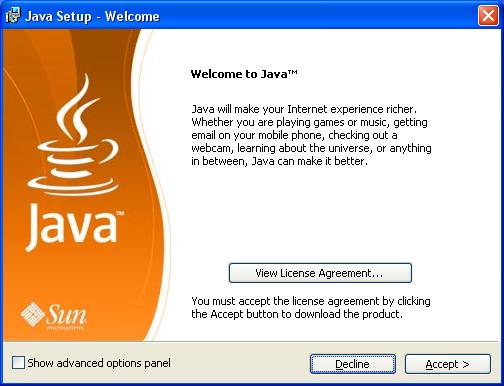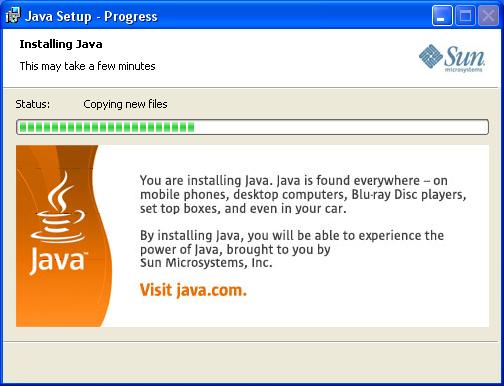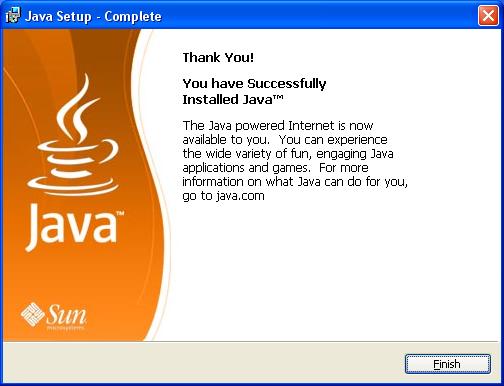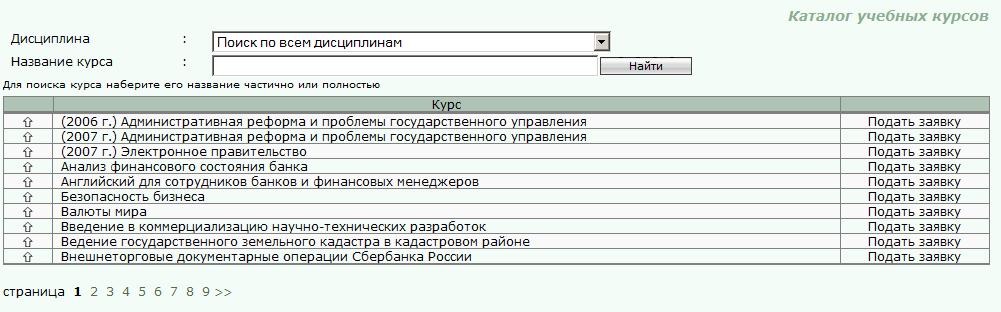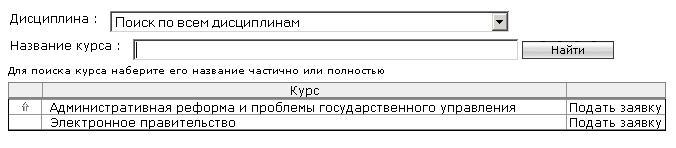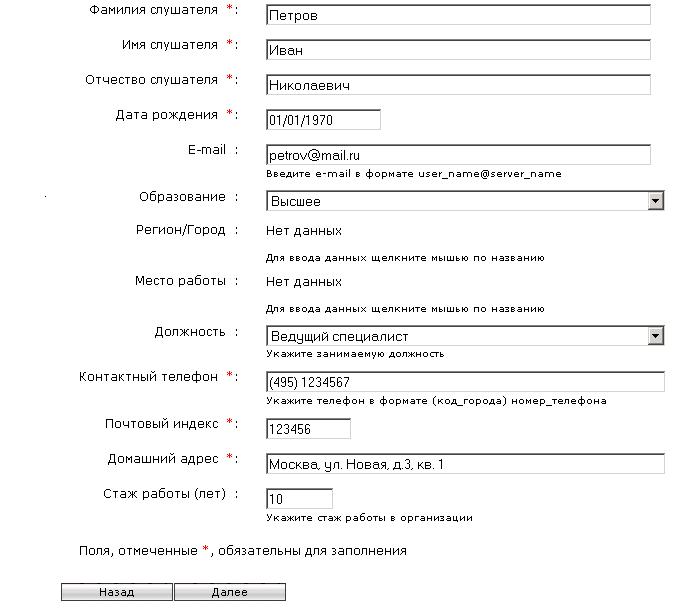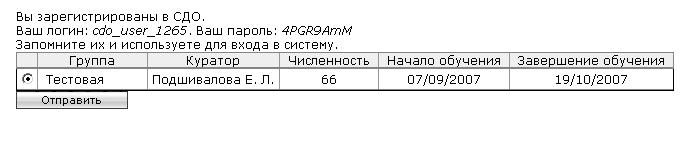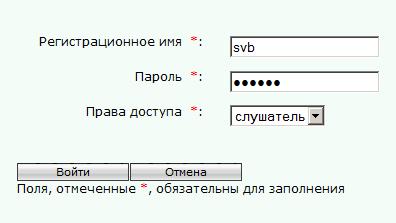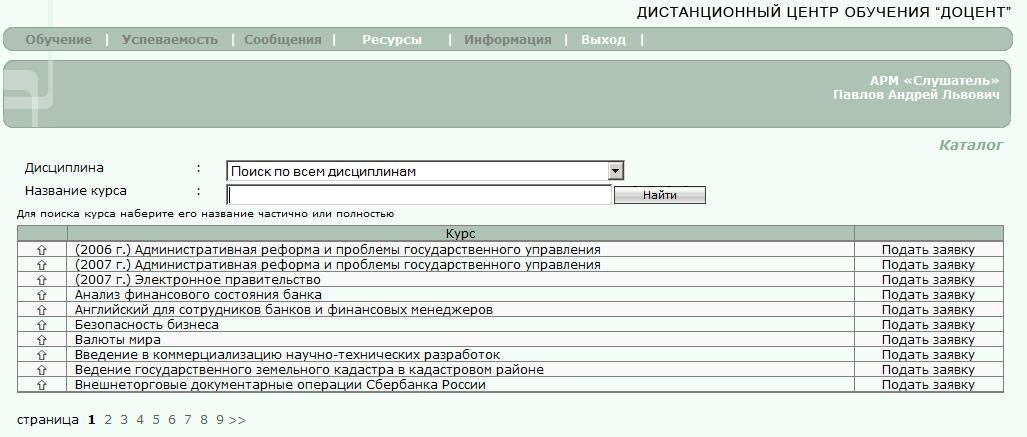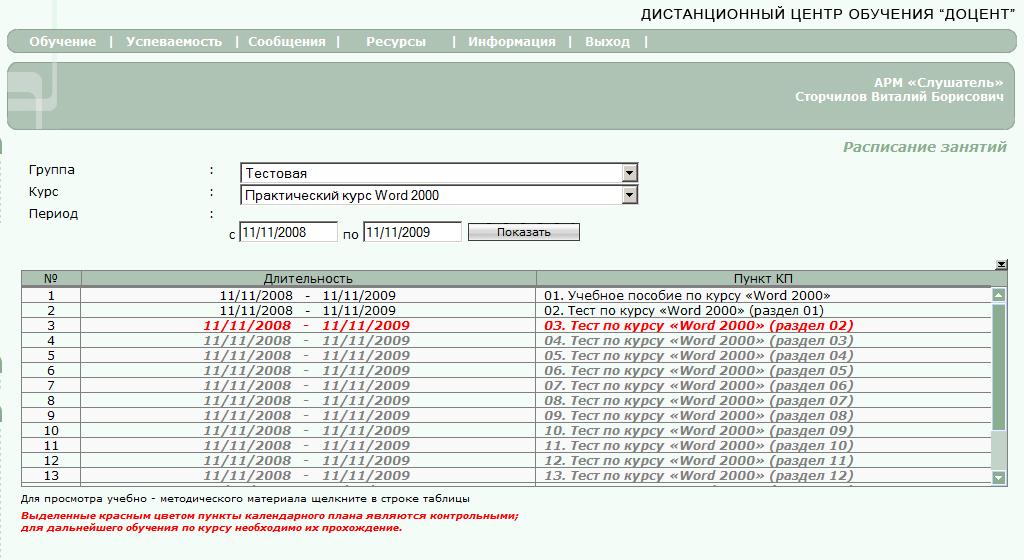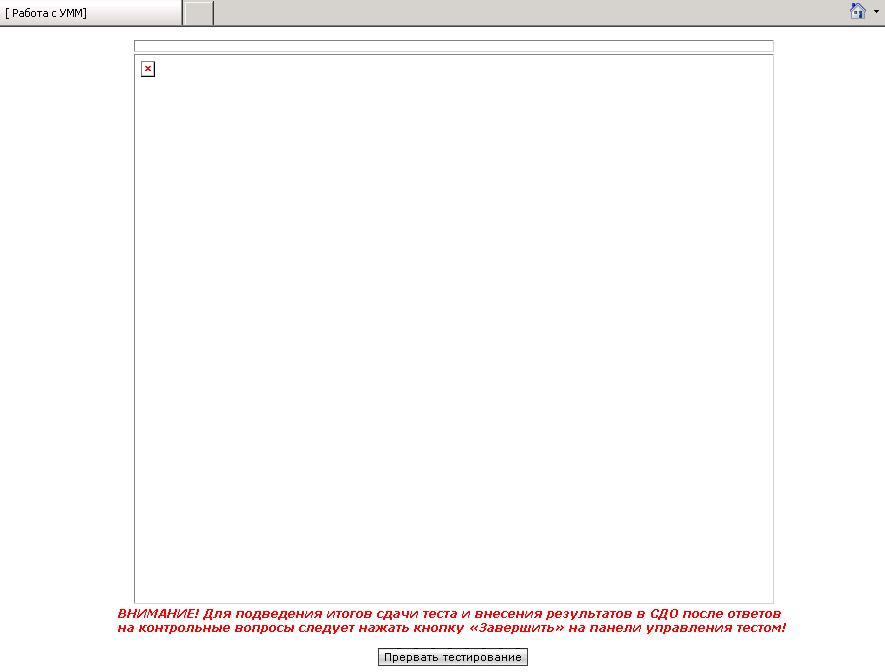Руководство пользователя Системой Дистанционного Обучения
1. Настройка компьютера пользователя СДО
Операционная система: Система СДО работает со следующими типами операционных систем:
Microsoft Windows Professional 2000(SP4), Microsoft Windows XP Home/Professional SP1/2, Microsoft Windows Vista,
Microsoft Windows Server 2000(SP4)/2003 Standart/Enterprise Edition.
Дополнительное программное обеспечение: Для правильной работы системы тестирования
СДО и корректной работы мультимедийных курсов на вашем компьютере должна быть установлена
среда исполнения кода Java - Sun JRE версии 1.6 и выше.

|
Внимание !!! Среда выполнения Java является необходимым
компонентом для работы СДО. Вам необходимо установить её на ваш компьютер. Вы можете
скачать среду выполнения Java c сайта фирмы Sun (
Sun JRE на java.com).
|
Установка среды выполнения Java: Если вы отказались от автоматической установки и
скачали установочный файл, то запустите его на выполнение и следуйте инструкциям по установке.
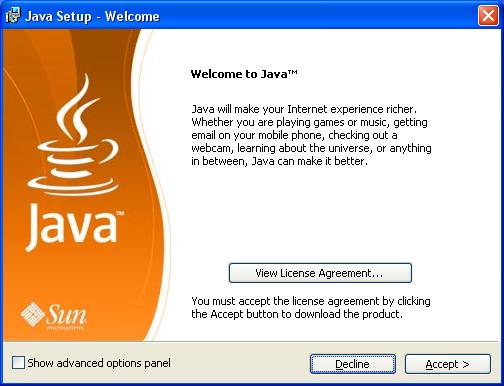
Рисунок 1.
После запуска видим экран как на Рисунке 1. Нажимаем Accept для продолжения установки.
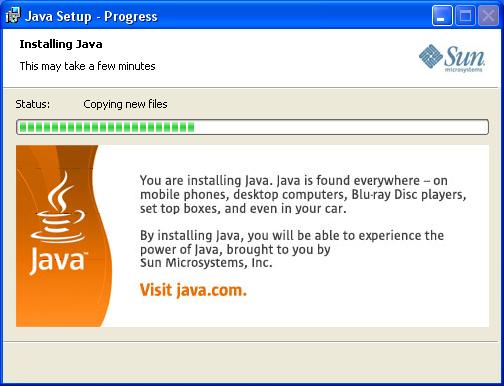
Рисунок 2.
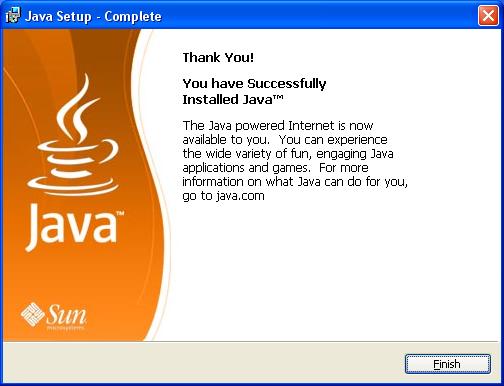
Рисунок 3.
Завершение установки Рисунок 3. Нажимаем Finish для выхода из программы установки.
Обозреватель интернет: Для успешной работы с СДО необходим обозреватель
Интернет Microsoft Internet Explorer версии 5.5 и выше.
Настройки обозревателя интернет: Для успешной работы с СДО на вашем компьютере
должно быть разрешено выполнение активных сценариев Java на странице. Откройте обозреватель
Internet Explorer, выберите меню Сервис (Tools) – Свойства обозревателя (Internet Options)
– Безопасность (Security) - выделить Интернет (Internet) и нажать кнопку Другой (Costom Level)
– в выпадающем списке установить значения переключателей как показано на рисунке 4а и 4б.

Рисунок 4а.

Рисунок 4б.
2. Регистрация в СДО
Регистрация в СДО: Для получения доступа к информационной системе дистанционного
обучения необходимо пройти регистрацию, которая состоит из нескольких шагов:
Откройте меню Обучение -> Регистрация, заполнение анкеты как показано на Рисунке 5.
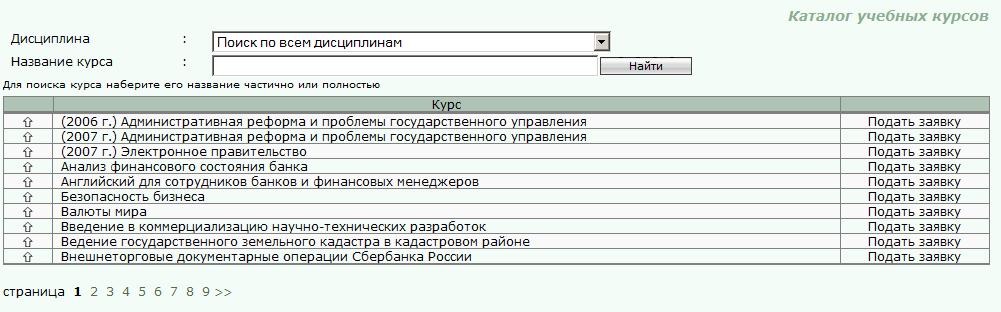
Рисунок 5.
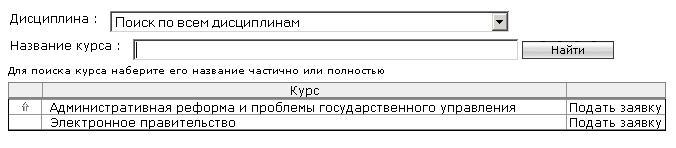
Рисунок 6.
В открывшейся таблице Рисунок 6 нажмите на ссылку "
Подать заявку" и заполните анкету
регистрации как показано на Рисунке 7.
ВНИМАНИЕ !!! Количество, название и расположение полей ввода данных зависит от конкретных настроек СДО.
Обязательные поля для регистрации помечены знаком * .
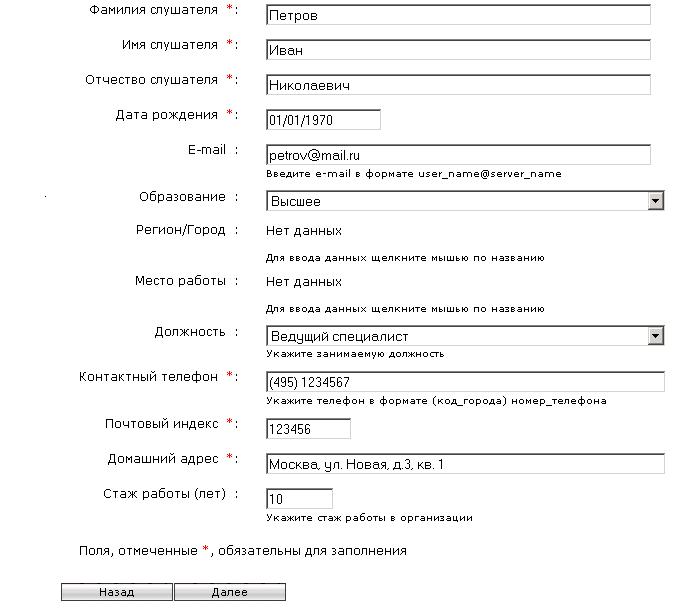
Рисунок 7.
Нажмите кнопку "
Далее" для продолжения регистрации. Система ДО произведет регистрацию
нового слушателя после чего на экране появится сообщение, котором содержатся ваши регистрационные
данные Рисунок 8.
Внимание !!! Скопируйте ваши регистрационные данные в надежное место. Если вы
по каким то причинам забудете свои регистрационные данные, обратитесь в службу технической поддержки вашей СДО.
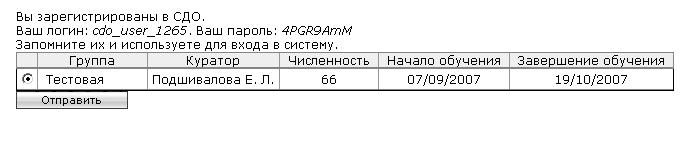
Рисунок 8.
3. Вход и работа в СДО
Зайдите на главную страницу СДО и выберите пункт меню Обучение -> Вход для слушателя
Рисунок 9.

Рисунок 9.
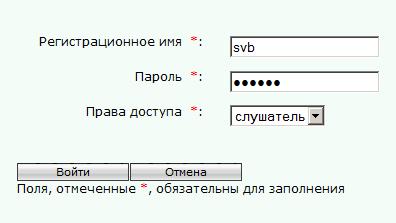
Рисунок 10.
Вам откроется страница входа для слушателя СДО Рисунок 10. Введите полученные при регистрации
Регистрационное имя (Логин) и Пароль, затем нажмите на кнопку "
Войти".
После входа в систему возможны два варианта. Первый вы вошли, но перед вами только таблица для подачи
заявки на курс для прохождения обучения Рисунок 11. Если перед вами такая таблица, то щелкните мышью
на кнопке "
Подать заявку" на интересующем вас курсе.
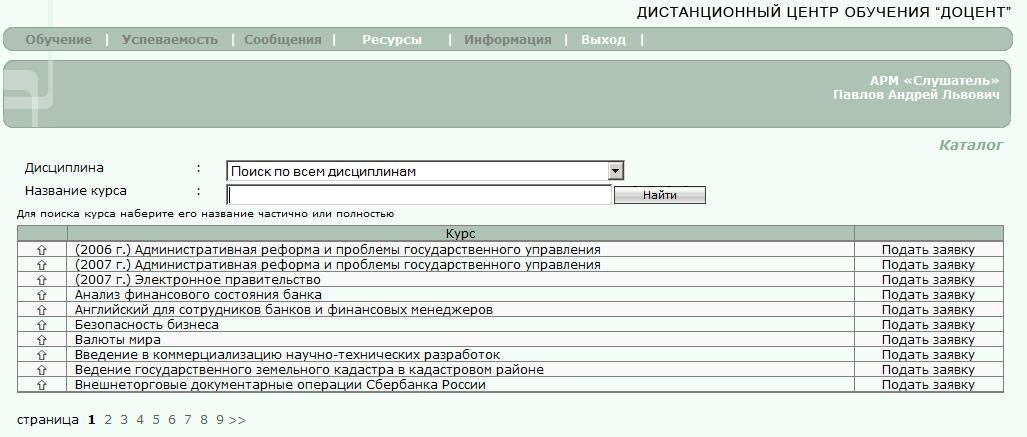
Рисунок 11.
Или второй вариант когда вы зачислены в группу и перед вами таблица с календарным планом обучения
Рисунок 12. Щелкните мышью на инетерсующим вас пункте календарного плана для прохождения обучения.
При запуске теста вам будет предоставлена информация о количестве возможных попыток и номере вашей
текущей попытки выполнения теста.
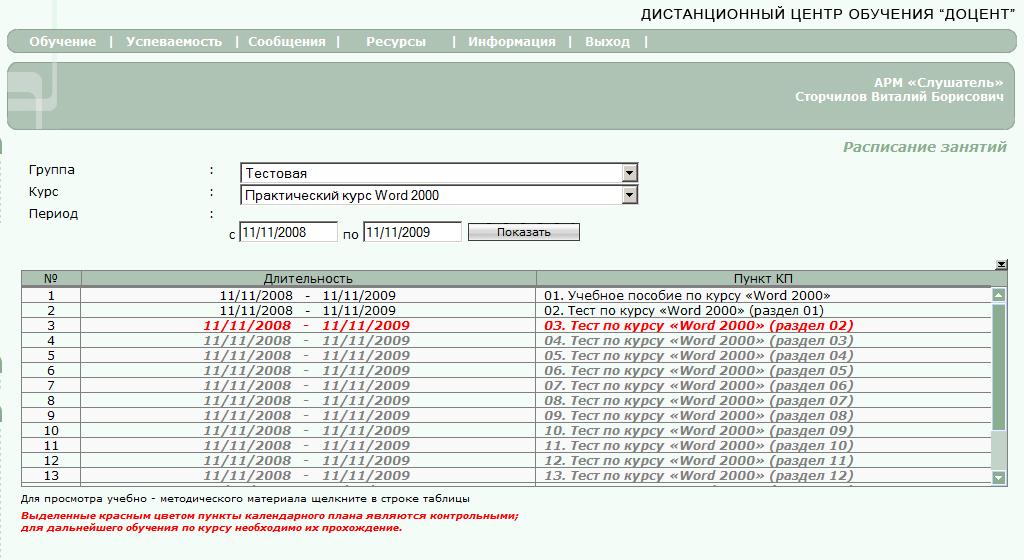
Рисунок 12.
4. Что можно, что нельзя в СДО
Для нормальной работы в СДО необходимо придерживаться следующих правил:
Нельзя пользоваться кнопками Вперед или Назад броузера интернет,
Нельзя перезагружать страницу (или пользоваться кнопкой F5) в момент прохождения теста это вызовет увеличение числа использованных
попыток,
Нельзя переставлять системное время в момент прохождения теста, это вызовет завершение теста и
выставление неудовлетворительной оценки по текущей попытке.
5. Возможные проблемы при работе с СДО и способы из устранения
Если при запуске теста открывается пустое окно (см. Рисунок 13), то необходимо провести установку Java Runtime Enviroment
и настроить Internet Explorer как описано в пункте №1 .
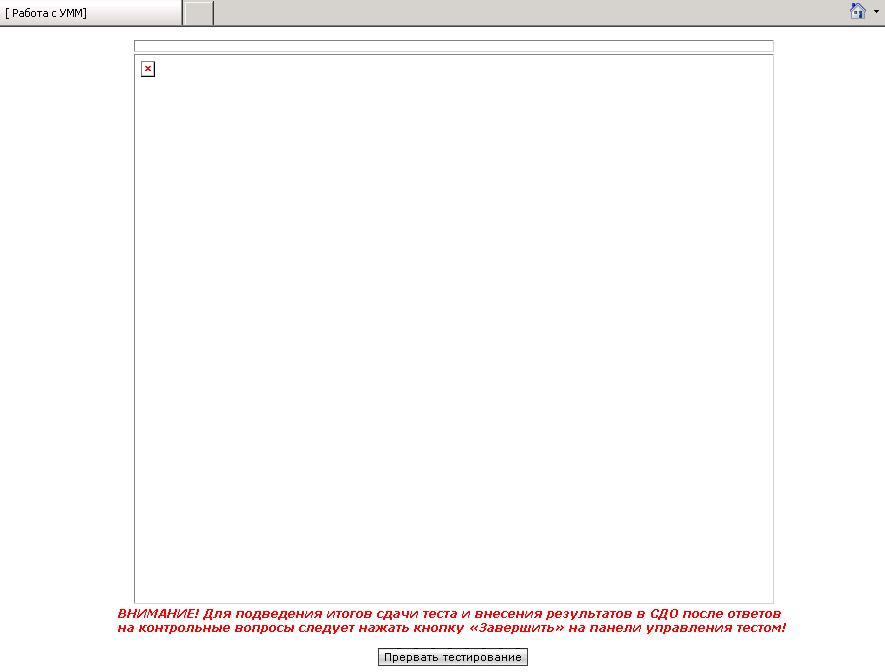
Рисунок 13.
Если при прохождении обучения по какому либо курсу не отображаются русские буквы то нужно сделать следующее:
1. Проверить есть ли в операционной системе шрифт Helvetica в какой-либо модификации и есть ли в нем поддержка русских букв.
Если нет русских букв, то курс может работать неверно.
Решение:
а) нужно удалить этот шрифт или набор шрифтов Helvetica и тогда курс будет использовать шрифт Arial, а в нем есть русские буквы.
или
б) можно доустановить шрифт Helvetica с русскими буквами.